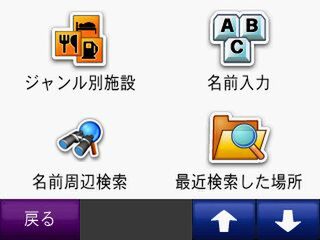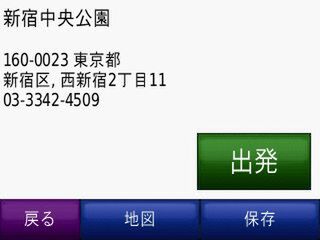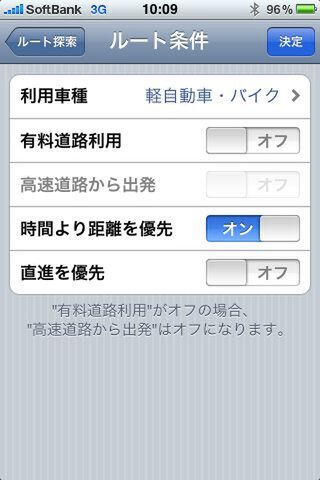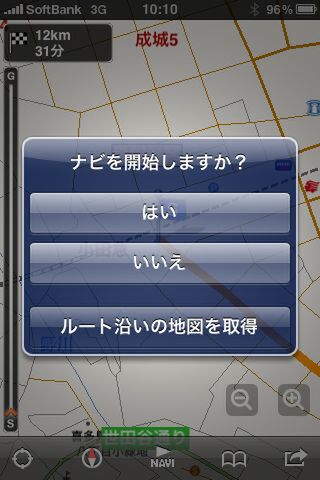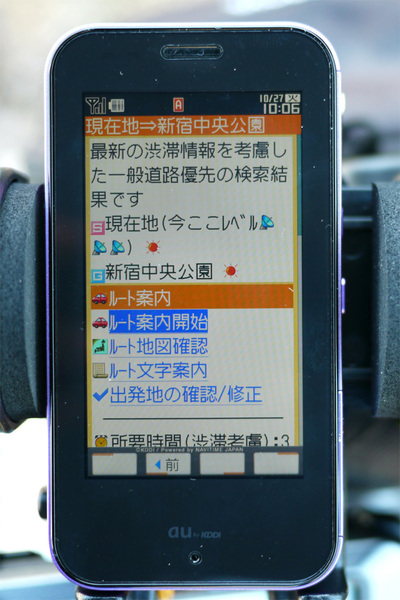出発前テストその2――ナビのセッティングをしやすいのは?
ナビの基本操作は、現在地から目的地へのナビゲーション。そこで、目的地をその名称で検索し、現在地からそこへ行くまでのナビゲーションをセットした。同時に自転車に向いたセッティングが可能かどうかもチェック。
1) nuvi205
ナビ開始まで:5ステップ
nuvi205は自転車モードにすると自転車に向いたルートのセッティングが出来る上に、回避機能がある。幹線道路を回避すればより自転車向きのルートを選択してくれる。目的地検索はかな漢字変換機能が非常に弱いので、50音表からかなで目的地をセットして使う必要がある。かな入力で目的地が見つかれば、あとは「出発」をタップするだけだ。
2) iPhone+いつもナビ
ナビ開始まで:12ステップ
目的地検索の方法は郵便番号やジャンル、住所、ブックマークなど一般的なカーナビと同じだけ用意されているが、iPhoneらしいのは「連絡先」。iPhoneのアドレス帳に登録されている住所から選択可能で、携帯電話と一体化したナビならではだ。
目的地をセットすると、ルート探索条件となる。利用車種としては自転車にもっとも近そうな「軽自動車・バイク」を選択。それ以外は下記の設定がお薦め。
ナビ開始時に「ルート沿いの地図を取得」を選ぶと最初に地図をダウンロードしてくれる。これはよい。欠点は、タッチパネルが感圧式でないため、指先まであるグローブをしていると操作できないこと。
3) Sportio+EZ助手席ナビ
ナビ開始まで:13ステップ
目的地はEZナビウォークと同様、ジャンルや郵便番号、フリーワードなどで検索可能。こちらもタッチパネルが感圧式でないためグローブでの入力は不可だ。iPhoneのようにアドレス帳から住所をもってくることはできないのは残念。
目的地セット後にルート探索条件を入れられるが、渋滞の考慮と有料道路のオンオフのみで、細かな設定はできないし、毎回この設定をする必要がある。
まとめ
ナビ開始までのステップが少ないのはnuvi205。さすが専用機。文字も大きいしグローブをしていても操作できる。2番目はiPhone。操作が快適。Sportioは通信が多く発生すること、確認画面が多いことからちょっとストレスが溜まる。

この連載の記事
-
第6回
トピックス
ソニー「nav-u」の新型はどのくらい使えるのか? -
第5回
トピックス
PND? パソコン? クラリオン「MiND」ってナニモノだ -
第3回
トピックス
PND+チャリで23区の神社をリレーしてみるっ! -
第2回
トピックス
たっぷり遊べるハイクラスPND、どれが買い? -
第1回
トピックス
気軽に使えるエントリーPND、どれが買い? -
トピックス
オレ達はPNDをとことん楽しみたいんだ! - この連載の一覧へ